您想为您的WordPress网站创建自定义主页吗?默认情况下,WordPress主页显示您的博客文章,但您可以对其进行编辑以显示不同的内容。例如,您的首页可以是突出显示您的产品和服务的着陆页。在本文中,我们将向您展示如何轻松编辑和自定义WordPress主页。
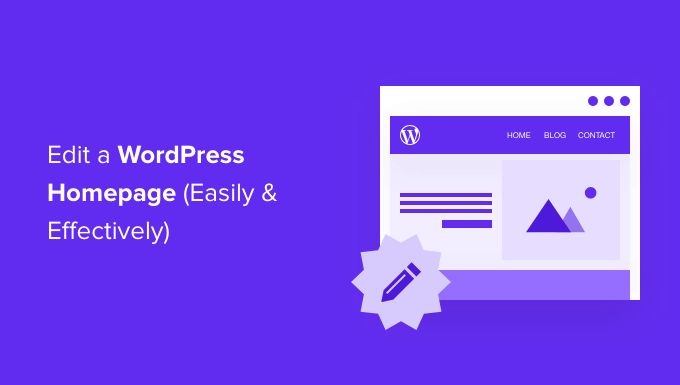
什么是WordPress主页?
您的主页是WordPress网站的“首页”。这是用户访问您的域名时显示的第一个页面。
例如,如果您在浏览器中输入,您登陆的页面是我们网站的主页,您可以在其中看到我们最新的博客文章:www.wpbeginner.com

为什么要编辑WordPress主页?
如果您决定创建一个博客,那么只在主页上显示您的博客文章是完全有意义的。
但是,如果您使用WordPress来构建小型企业网站甚至运营在线商店怎么办?在这些情况下,您可能更愿意在主页上突出显示您的产品或促销活动。
这是来自OptinMonster的商业网站主页示例,这是最好的WordPress弹出插件。他们的网站有一个很棒的博客,但这不是他们主页的重点。相反,他们有一个非常明确的行动号召。
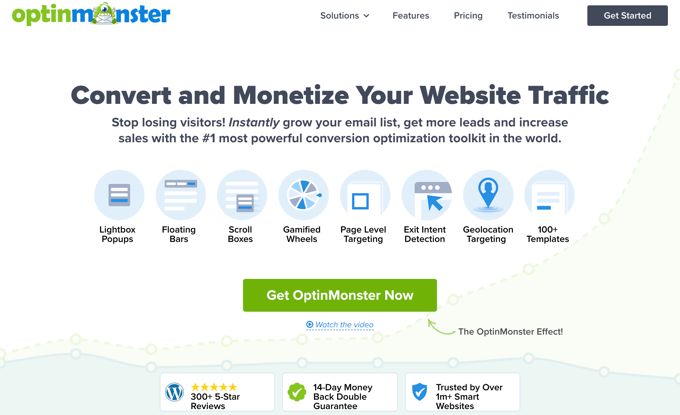
也许您已经尝试在WordPress中将自定义页面设置为主页,但是您正在努力使其看起来正确。
如果是这种情况,那么您来对地方了。
我们将逐步引导您设置主页并对其进行自定义以满足您的需求。这样,您可以给人留下良好的第一印象,并鼓励访问者采取对您网站使命最重要的行动。
这可能意味着从您那里购买数字产品,注册加入您的会员网站,或为您的筹款活动捐款。
我们将介绍几种不同的方法,您可以使用它们来创建自定义WordPress主页。
您可以使用这些快速链接直接跳转到本教程的不同部分:
使用模板定制器编辑主页
使用块编辑器编辑主页
使用主题构建器插件编辑您的主页
使用页面构建器插件编辑主页
在WordPress中设置您的主页
使用模板定制器编辑主页
一些最好的WordPress主题将为您创建主页设计,并提供选项,以便您轻松编辑它。
您可以通过访问 外观 » 自定义 在管理侧边栏上。这将启动 WordPress 主题定制器,并实时预览您的主题。

模版定制器将针对不同的模版提供不同的选项。您的预览和可用选项可能看起来会有所不同,具体取决于您使用的主题。在此示例中,我们使用免费的 Hestia 主题。
要编辑主页的任何部分,只需单击旁边的蓝色铅笔图标。在这里,我们正在编辑主页顶部的图像、文本和按钮。
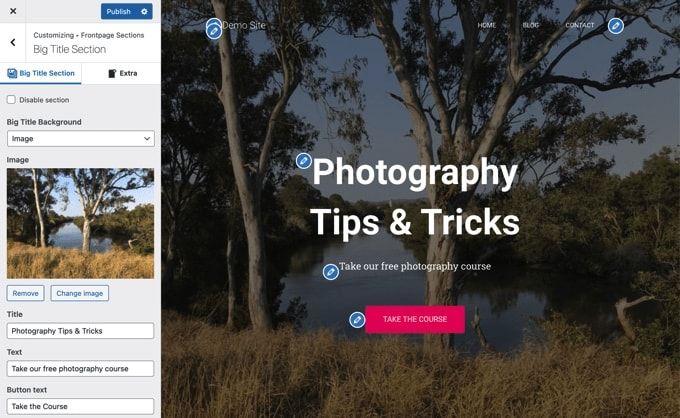
注意:一旦您进行了修改,它们就会显示在您网站的预览中。在您发布这些更改之前,这些更改不会在您的网站上生效。
如果要从主页中删除某个部分,则只需单击该部分左上角的蓝眼图标即可。

您还可以删除版块,然后使用“首页版块”选项卡重新添加它们。
对主页感到满意后,您需要单击“发布”按钮才能使其上线。
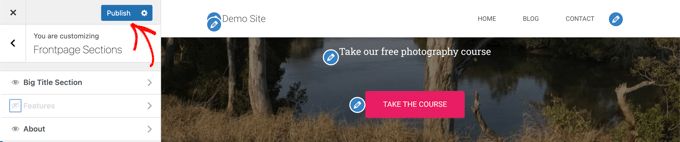
以下是我们的主页的外观,在网站上直播:

使用主题的内置选项是设置主页的最快方法。但是,某些主题可能没有太多选择,或者您可能对主页的外观不满意。
别担心,还有很多其他方法可以编辑主页并赋予它您想要的外观。
使用块编辑器编辑主页
WordPress 块编辑器是创建自定义主页的简单方法,尽管它受到主题设计的限制。
要使用块编辑器,只需转到页面»所有页面屏幕并编辑您之前创建的“主页”页面。
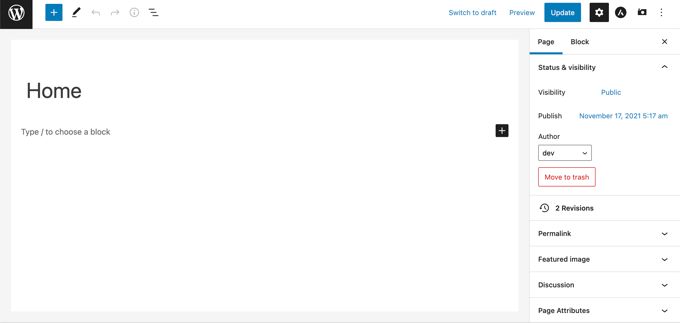
现在,您可以开始为页面创建内容了。
在本教程的这一部分中,我们将使用几个简单的块来创建基本的主页。
首先,我们将向页面添加欢迎消息。您只需单击页面即可开始键入。WordPress将自动为您创建一个段落块。

如果您想使文本变大,那么在右侧的块设置中很容易做到这一点。只需单击其中一个预设大小,或者您可以单击“设置自定义大小”图标并键入您喜欢的任何大小。
您还可以使用文本或背景的“颜色”选项更改文本的颜色。

接下来,我们将向页面添加图像。您可以通过单击 (+) 符号,然后选择图像块来执行此操作。
您可以在“媒体”部分找到它,也可以使用搜索栏进行搜索。

您可以从媒体库中选择图像或上传新图像。
接下来,我们添加了另一个段落块,其中包含文本“在此处查看我们的最新帖子”。
然后,我们添加了一个“最新帖子”块,我们将其设置为显示帖子摘录和特色图片以及帖子标题。您可以在我们关于在WordPress中显示最近帖子的教程中找到有关最新帖子块的更多信息。
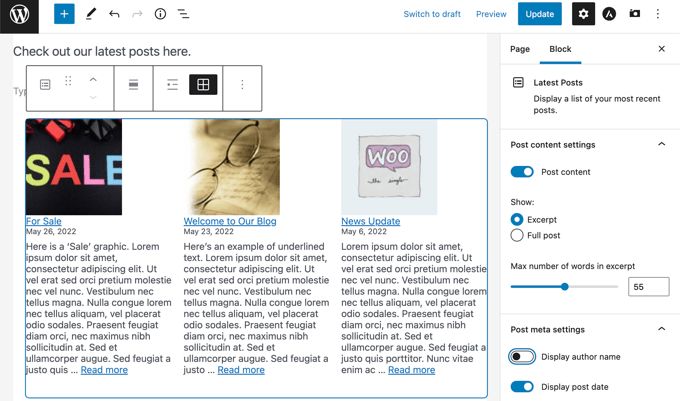
您可以向主页添加任意数量的块。如果您的主题有“全宽”或“无侧边栏”模板,您可能还想为您的页面使用“全宽”或“无侧边栏”模板。
例如,使用 Astra 主题时,您可以从“Astra 设置”窗格中自定义页面布局。其他主题可能会在“文档设置”窗格中提供一个部分。

对主页感到满意后,您应该单击屏幕右上角的“更新”或“发布”按钮以实时推送您的更改。
以下是我们完成的主页的外观:

如果您想进一步浏览主页怎么办?一种选择是尝试一些适用于 WordPress 的最佳块插件以添加新功能,例如联系表单、推荐、评论等。
另一个不错的选择是为 WordPress 使用更强大的主题构建器或页面构建器来创建看起来华丽和专业的东西。
在本教程的下一部分中,我们将介绍主题构建器SeedProd和页面构建器Divi by Elegant Themes。
使用主题构建器插件编辑您的主页
编辑主页的最简单方法是使用 SeedProd。它是最好的WordPress主题构建器插件,无需编写任何代码即可创建漂亮的网站布局和自定义模板。
您可以使用SeedProd创建一个完全自定义的WordPress主题,包括自定义主页模板。
注意:有一个免费版本的 SeedProd,但您需要专业版才能访问主题构建器并编辑主页模板。
首先,您需要安装并激活 SeedProd 插件。有关更多详细信息,请参阅有关如何安装WordPress插件的分步指南。
激活后,您需要输入许可证密钥。您可以在SeedProd网站上的帐户下找到此信息。

之后,您可以使用SeedProd轻松创建WordPress主题,包括从头开始完全自定义的主页。
创建自定义WordPress主题
您可以通过导航到 SeedProd » 主题生成器页面在 SeedProd 中创建新主题。在这里,您将使用 SeedProd 的现成主题之一作为起点。这将用新的自定义设计替换您现有的WordPress主题。
您可以通过单击“主题”按钮来执行此操作。

您将看到为不同类型的网站设计的专业设计主题列表。例如,有名为“现代业务”、“营销机构”和“抵押贷款经纪人主题”的模板。
浏览选项,然后单击复选标记图标选择最符合您需求的选项。在本教程中,我们将选择“数字战略”主题。
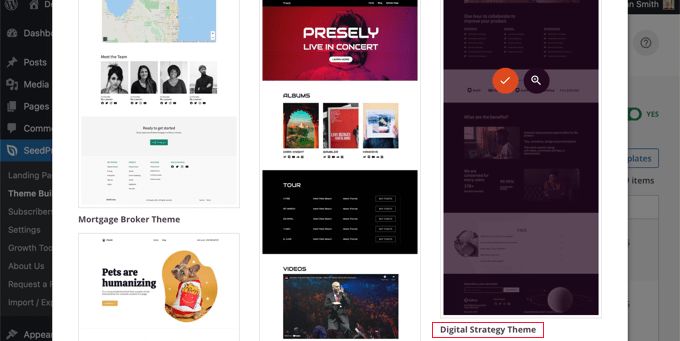
选择主题后,SeedProd 将生成您需要的所有主题模板。它将包括一个用于静态主页的模板,以及一个用于博客索引页的模板。
编辑主页模板
SeedProd 可以使用拖放页面构建器轻松编辑这些模板中的任何一个。
只需单击“主页”模板下的“编辑设计”链接。这将在 SeedProd 的可视化编辑器中打开模板。

这个简单的拖放构建器将在右侧显示页面的实时预览,在左侧显示工具栏。您可以通过将新块拖到页面上来添加新块,通过用鼠标上下拖动它们来重新排列它们,并通过单击它来自定义任何块。
请注意,该模板已经提供了一个有吸引力的布局,并在页面上添加了大量相关内容。现在,您只需要对其进行编辑以适合您网站的目的即可。
当您将鼠标悬停在块上时,将出现一个工具栏。

如果单击该块,则可以在左窗格中调整其设置。
例如,当您单击标题时,您可以编辑文本、更改对齐方式、更改字体大小等。
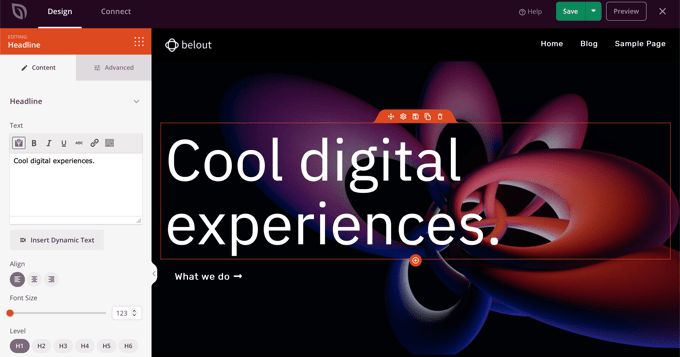
更改设置后,您可以立即在右侧的预览中看到该设置。
例如,我们将文本更改为“关于WordPress的一切”。
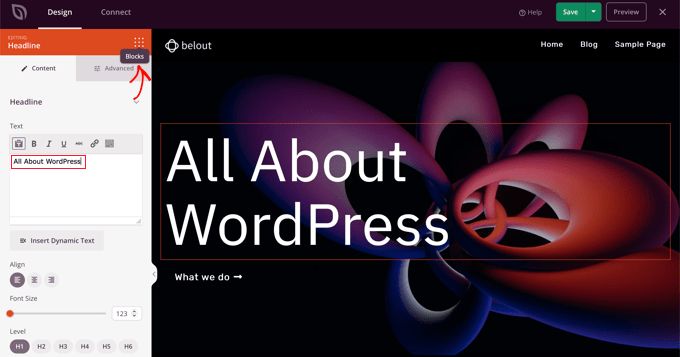
完成此操作后,您可以单击设置页面顶部附近的“阻止”图标。这将返回到“块”视图。
接下来,我们将编辑按钮文本。您可以单击标有“我们做什么”的按钮,然后编辑文本以显示“查看课程”。
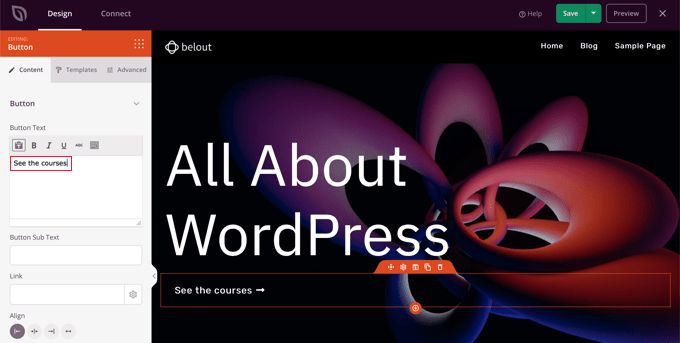
现在,我们将向下滚动主页,直到找到有关您提供的产品和服务的要点列表。
您可以通过单击块并编辑文本以相同的方式编辑它们。

您的主页现在应该类似于下面的屏幕截图。
如果您需要添加更多详细信息,则可以通过单击底部的蓝色“+”图标来添加另一行项目符号点。
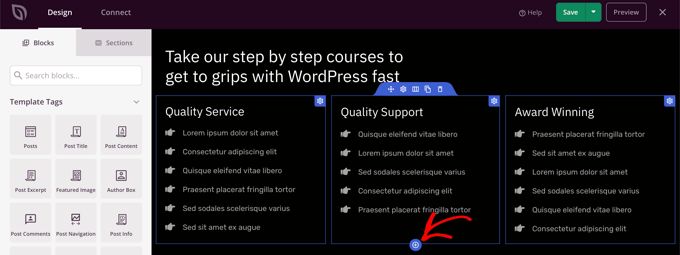
SeedProd 模板包含的部分可能比您可以使用的要多。您只需单击垃圾桶图标即可轻松删除不需要的任何块或部分。
例如,您可以将鼠标悬停在主页的“信任者”部分。工具栏出现后,您可以单击“废纸篓”图标以删除该部分。
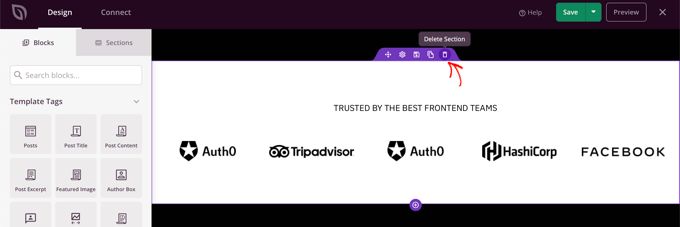
在主页底部附近有一个常见问题解答部分。这是使用手风琴块创建的,这使得自定义要包含在主页上的问题和答案变得简单。
当您单击该块时,您可以编辑每个问题和答案的文本。
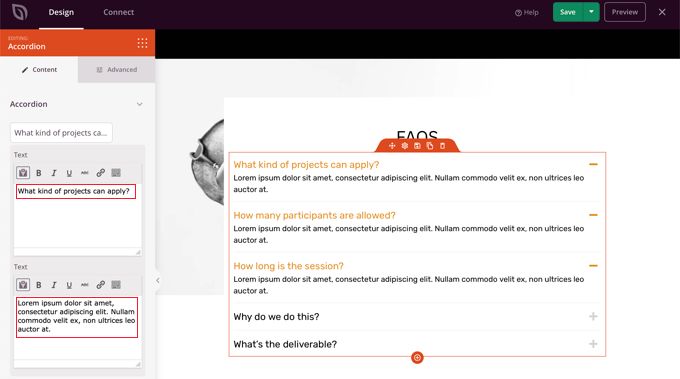
完成自定义主页后,请确保单击屏幕顶部的“保存”按钮。然后,您可以通过单击“X”图标返回模板列表。
如您所见,SeedProd 的模板、拖放界面和有用的块使其成为编辑网站主页的理想选择。有关更多想法,请查看我们有关如何使用WordPress创建登录页面的指南。
编辑博客索引模板
您可以通过类似的方式编辑博客索引模板。您可以通过访问我们的指南来了解如何在WordPress中为博客文章创建单独的页面。
使用方法 2,您应该向下滚动到有关自定义博客页面的部分。在这里,您将学习如何使用拖放来添加新块,以及如何更改页面上每个块的设置。
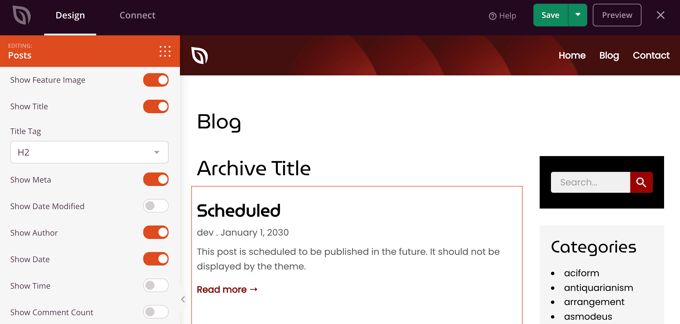
我们将向您展示如何编辑帖子块以在多个列中列出您的帖子,并显示或隐藏帖子的特色图片。
对于要显示的帖子数以及是否显示帖子摘录,有设置。您还可以按帖子类型、类别、标签或作者筛选索引,并更改排序顺序。
启用种子生产主题
完成自定义主题模板后,您需要发布新的自定义主题。只需将“启用种子生产主题”设置切换到“是”位置即可。
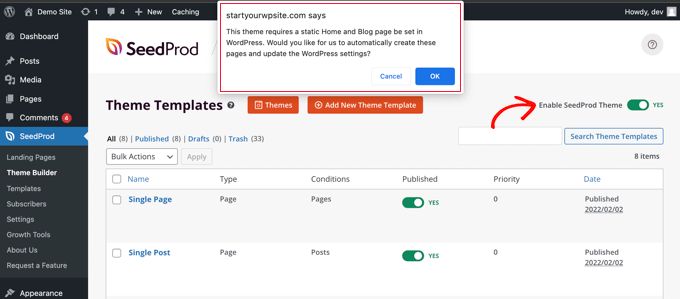
如果您尚未更改WordPress主页和博客页面设置,则会看到一条通知消息。当您单击“确定”按钮时,这些设置将为您更改。
您现在可以访问您的网站以查看您的新主页。
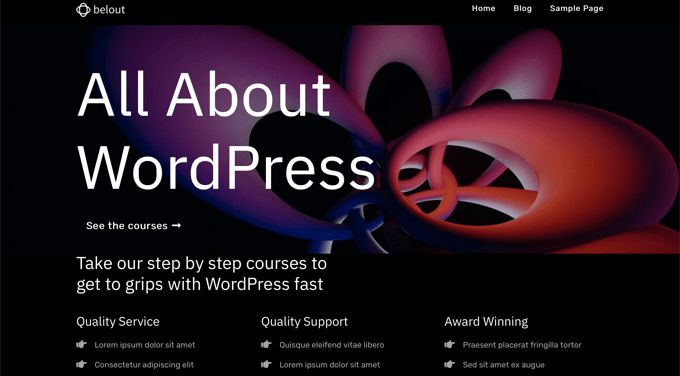
使用页面构建器插件编辑主页
Divi是一个流行的WordPress页面构建器插件。它带有一个WordPress主题和一个带有数十个华丽模板的页面构建器插件。
您可以将 Divi 页面构建器与任何主题一起使用。在本教程中,我们将将其与 Divi 主题一起使用。
首先,您需要从优雅主题下载、安装和激活 Divi 主题。这包括 Divi 构建器,因此您无需单独安装它。您需要在 Divi » 主题选项 » 更新下输入您的用户名和 API 密钥才能访问布局包。
如果您需要安装主题的帮助,请查看我们有关如何安装 WordPress 主题的分步指南。
启动并运行 Divi 主题和页面构建器后,您可以设置主页。首先,转到WordPress仪表板中的“页面”菜单,然后编辑我们之前创建的主页。
在开始编辑主页之前,最好切换到右侧“模板”面板下的“空白页”模板。这样,您的主页就不会有侧边栏、标题、菜单或任何其他默认元素。

接下来,您可以单击屏幕顶部的“使用 Divi 生成器”按钮。
现在,您需要单击屏幕中央的“使用 Divi 构建器编辑”按钮。

您现在应该看到 Divi 欢迎屏幕。它包括有关如何使用 Divi 的视频教程、如何入门的简要说明,以及开始构建页面或浏览 Divi 功能的按钮。
我们将单击页面底部的“开始构建”按钮。
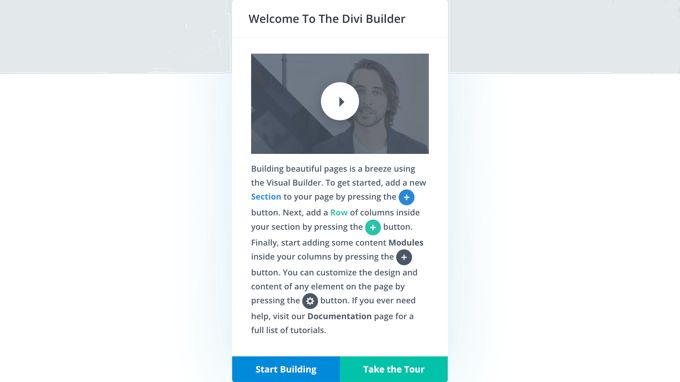
接下来,您将看到可用于创建页面的一系列选项。我们建议使用预制布局作为主页的基础。这使得设置主页变得非常快速和容易。
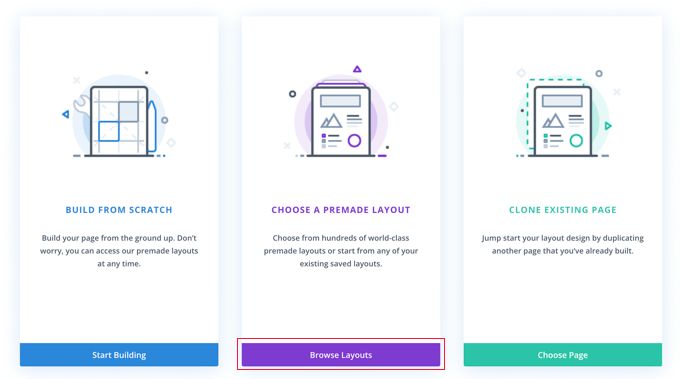
Divi有一系列令人印象深刻的不同布局可供选择。有数百种不同的布局包,每个布局包都有几种不同的页面布局,包括主页。
您可以通过键入搜索词来搜索这些布局,也可以选中复选框以仅查看适合特定类别的布局。

我们将使用“旅游博客”布局包来创建我们的主页。
首先,单击要使用的包:
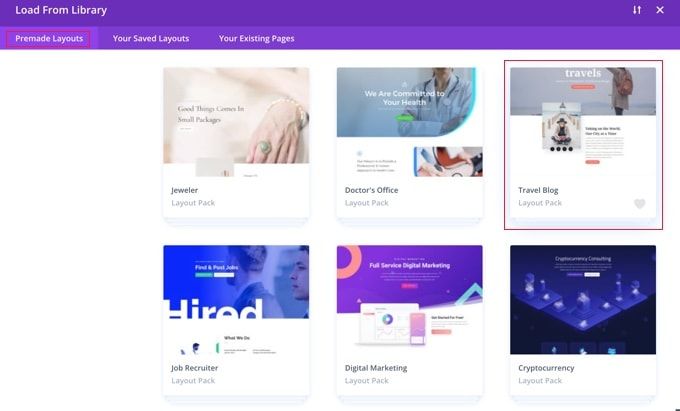
接下来,您将看到布局包的说明,以及可用的不同页面布局。您可能需要使用“首页”或“登陆”页作为首页。我们将选择“主页”选项。
选择布局后,单击页面底部的“使用此布局”按钮。

Divi 将自动为您导入布局。然后,您将在您的页面上看到它,与它在您的网站上显示的完全一样。要编辑它的任何部分,只需单击它。
Divi 使用行(分为列)和模块系统来创建您的页面。使用文本模块,您可以单击文本并直接在屏幕上输入您想要的任何内容。
在这里,我们更改了标题及其下方的文本:

对于其他模块,您可以将鼠标光标放在它们上面,然后单击“模块设置”图标进行编辑。
在这里,我们正在编辑其中一个数字计数器:
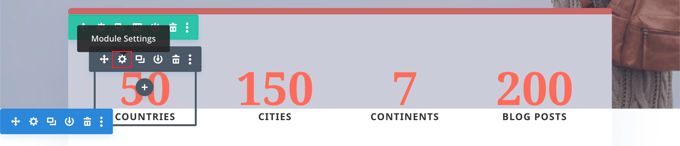
您可以使用垃圾桶图标以相同的方式删除模块和行。
您可能希望在主页上使用自己的图像。您可以通过编辑模块设置来更改这些设置。
请注意,顶部的图像设置为全角标题模块的背景,因此您需要在该模块的内容 » 背景下进行更改:

对页面所做的更改感到满意后,您可以单击屏幕底部的“保存”。

有时底行按钮会被隐藏。
如果您看不到它们,则需要单击紫色的“...”按钮打开它们。

以下是我们的页面在网站上的实时外观:
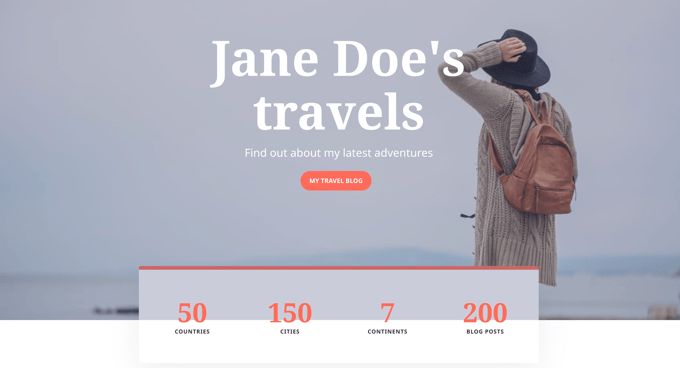
在WordPress中设置您的主页
默认情况下,WordPress会在主页上显示您的博客文章。
这意味着在创建和自定义您的主页后,您需要告诉您的 WordPress 网站在有人访问您的域时显示该页面。
让我们来看看如何在WordPress中设置单独的主页和博客页面。
专业提示:您的网站已经有访问者吗?然后,您可能希望在设置主页时将站点置于维护模式。或者,您可以设置一个暂存站点,您可以在其中创建主页,然后再将其发布。
首先,只需转到页面»添加新页面并将您的新页面命名为博客。之后,您可以继续发布空白页。

一旦你的主页和博客页面准备好了,你需要告诉WordPress开始使用这些页面。
您可以通过转到WordPress管理区域中的“设置”»“阅读”页面来执行此操作。您需要在“您的主页显示”部分下选择“静态页面”选项。之后,继续选择您的主页和博客页面。

不要忘记单击“保存更改”按钮来存储您的设置。
WordPress将自动在博客页面上显示您的最新帖子。有关更多详细信息,您可以查看有关如何在WordPress中创建单独博客页面的指南。
就是这样!您已经在WordPress中创建了一个漂亮的主页并成功设置了它。





















 7114
7114











 被折叠的 条评论
为什么被折叠?
被折叠的 条评论
为什么被折叠?








